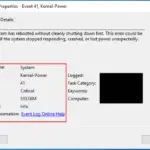0xc00000e9エラーは、Windows 10、7、または8のインストール中にユーザーを妨げる障害です。これは、Windows 10、8、または7のインストール中に見つかる一般的なエラーのXNUMXつです。このエラーの主な原因は、ハードウェアまたはハードドライブに関連する問題です。このエラーは主にWindows7のインストールで発生しますが、Windows10および8でも発生します。
この記事では、0xc00000e9エラーの解決に役立つさまざまなソリューションを紹介します。
0xc00000e9エラーを修正する方法Windows10、8または7のインストールの問題
すべてのUSBケーブルを外します
ステップ1 –コンピューターの電源を切るか、電源を切って、この方法を開始します。
ステップ2 –コンピュータが完全にシャットダウンされたら、PCのすべてのUSBポートを見つけて、すべてのケーブルをXNUMX本ずつ外します。注目に値するのは、マウスとキーボードの接続を切断しないでください。
ステップ3 –ここで、コンピューターを正常に起動し、PCが0xc00000e9エラーを受信するかどうかを確認します。
ステップ4 –再度エラーが発生しない場合は、ケーブルをXNUMX本ずつ差し込んでください。たとえば、プリンタを接続した後、0xc00000e9エラーが発生した場合は、すぐにUSBケーブルを交換してください。
自動車修理
ステップ1 - によるとWinキーとI鍵。次、セットアッププログラムから選挙更新とセキュリティ。
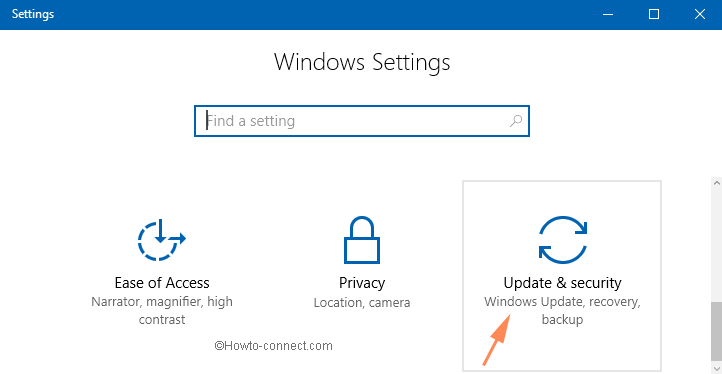
ステップ2 –左側のサイドバーで、[回復する"。
ステップ3 –次に、リカバリの右側にあるタイトルを見つけます高度なスタートアップ。[すぐに表示]をクリックします再起動ボタン。
ステップ4 –ここで、コンピューターが再起動するのを待ちます。该高度なスタートアップ再起動後、機能が表示されます。
ステップ5 -次に、を選択します自動車修理そして、画面の指示に従ってください。
ステップ6 –自動車修理終了したら、Windows 10、8、または7 PCを再起動し、0xc00000e9エラーがPCに引き続き表示されるかどうかを確認します。
注–または、挿入することもできますWindowsメディアディスクそしてCDから直接実行します自動修復にアクセスするには。
誤検知をチェックします
0xc00000e9エラーは、主にハードディスクで発生します。これは、ハードドライブにいくつかの問題があることを意味します。ただし、間違ったエラーが表示されることがあります。したがって、最初にハードドライブを確認してください。私はあなたに提案します 最後にあるリンクからソフトウェアをダウンロードするMD5ハッシュチェッカーそしてそれをインストールします。これを実行すると、ハードドライブがチェックされ、レポートがファイルとして公開され、保存されます。
Windows 8のダウンロードページで、MicrosoftはこのファイルをダウンロードするためのMD5sumハッシュをリリースしました。5つのファイルを比較し、MDXNUMXsumハッシュ値が一致していることを確認します。値が一致する場合は、Windows7または8をもう一度インストールしてみてください。
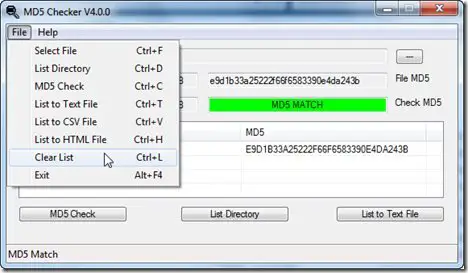
破損または破損したハードディスクパーティション
多くの場合、ユーザーはPCの小さなパーティションまたは破損したパーティションにWindows7または8をインストールしようとします。ユーザーは、Windows7または8の最小要件を理解する必要があります。この問題を解決するには、パーティションをフォーマットする必要があります。パーティションフォーマットはハードディスク内のすべてのデータを削除するため、DVDまたは外部デバイス上のすべてのデータのバックアップを作成してください。
Windowsにアクセスできない場合は、MiniTool Partition Wizard Bootable CD7.1をダウンロードしてください。これは、ディスクに書き込むのに役立ちます。このツールを使用すると、ウィザードを簡単に実行できます。下の画像を参照するか、パーティションを削除してフォーマットする方法に関するチュートリアルをご覧ください。このプロセスが完了したら、Windows7または8のインストールを再試行してください。
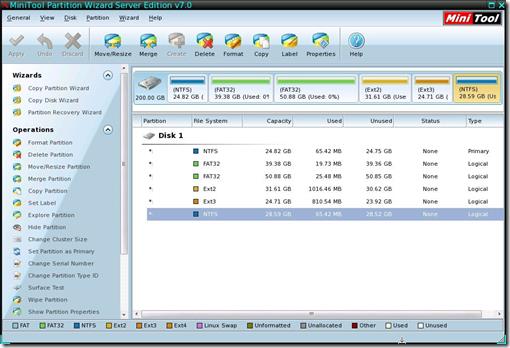
環境条件を確保する
環境条件はあなたのハードドライブを意味します。ハードディスクまたはその他の外部デバイスがPCに適切に接続されていることを確認してください。接続が緩んでいる場合は、修正してください。回復を通じてBMRを再構築することもできます。これで、Windows7または8のインストールを再試行できます。
ハードドライブを確認してください
最後に、ハードドライブに他の問題がないか確認する必要があります。不良セクタなどの一般的な問題は、インストールが面倒です。だからそれをチェックして修正してください。
上記の手順は、Windows 10、8.1、または7で0xc00000e9エラーを修正するのに間違いなく役立ちます。あなたがこれを好きだといいのですが。